
自己如何做手机模型机 使用PS制作手机模型的技巧
发布时间:2024-01-04 15:38:52 来源:丰图软件园
在如今的数字化时代,手机已经成为了人们生活中不可或缺的一部分,而作为手机爱好者的我,我不仅喜欢使用手机,更喜欢亲手制作手机模型。通过使用PS软件,我可以将自己的创意转化为真实的手机模型,让我感受到了无穷的乐趣和满足感。在这个过程中,我掌握了一些制作手机模型的技巧,让我的作品更加精细和逼真。下面将与大家分享我个人的经验和心得,希望能够给喜欢手机模型制作的朋友们一些启发和帮助。
使用PS制作手机模型的技巧
步骤如下:
1.打开PS,【文件】-【新建】一个空白图层。新建快捷键是Ctrl+N。
我建立的空白图层为:500*500。
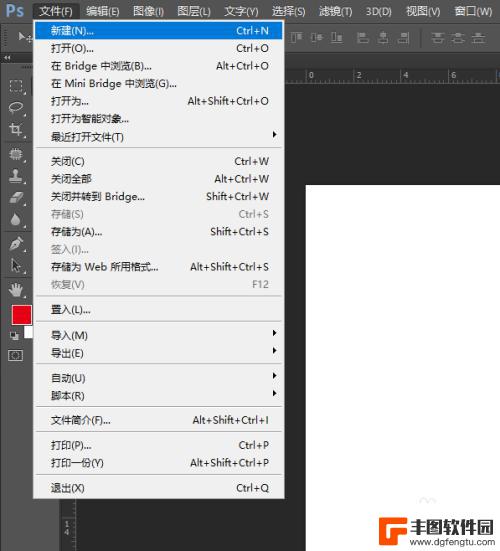
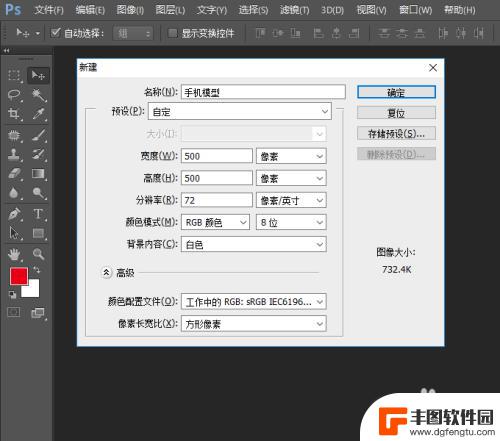
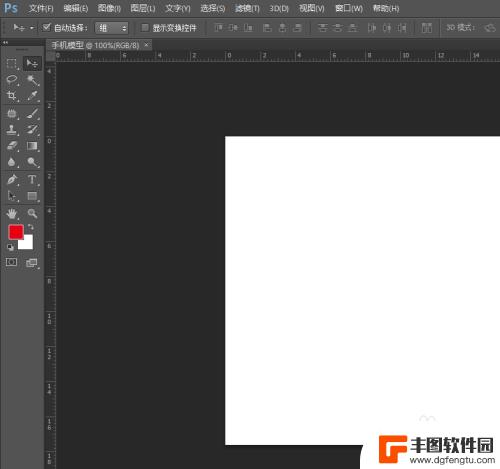
2.在左侧任务栏,点击【矩形工具】,选择【圆角矩形工具】。参数栏中,填充色为黑色,描边无,半径为10像素。这个半径大小要看你设置的图层大小了,图层大相应填写大一些。
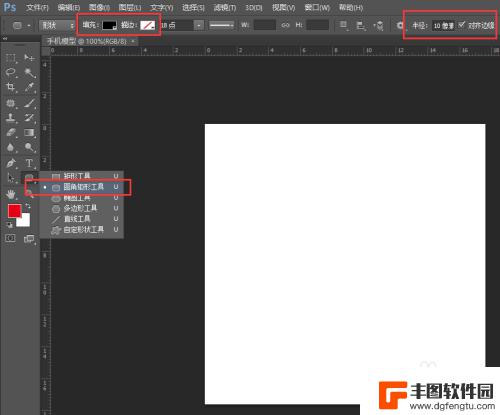
3.用【圆角矩形工具】在图层上画一个圆角矩形,大致比例和手机差不多就行。
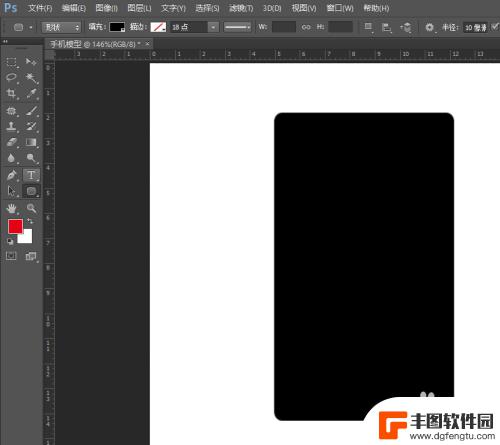
4.之后,我们选择【矩形工具】,填充颜色为白色。在【圆角矩形】上,拖动一个大致比例相同的矩形。
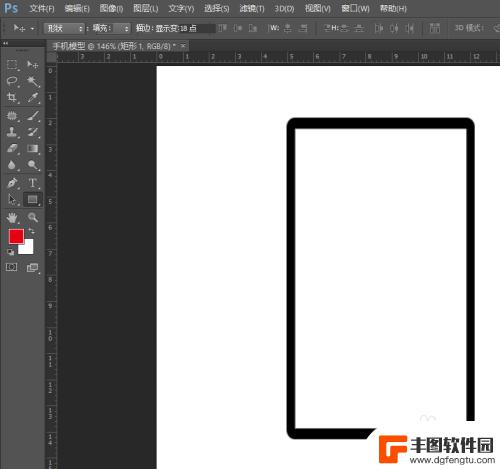
5.选中两个图层,点击上方【参数栏】中的【垂直对齐】和【居中对齐】。将两个图层对齐,然后把白色的矩形图层稍微往下调一些。给上层流出点空间,添加话筒、相机等。
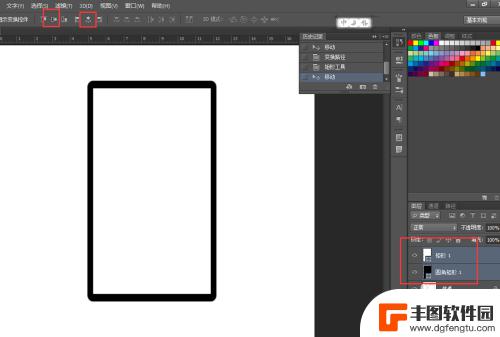
6.然后选择【圆角矩形】和【椭圆工具】,分别画出一个长条形的圆角矩形和圆形。
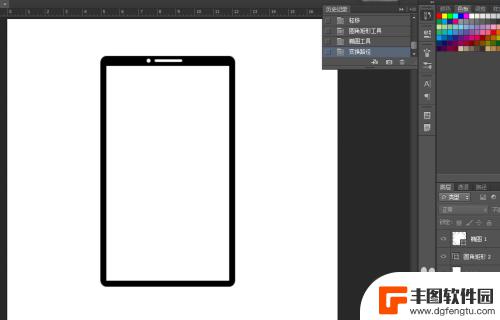
7.将一张素材图片,放到【矩形1(白色屏幕)】上。右击图片素材,选择【创建剪切蒙板】。
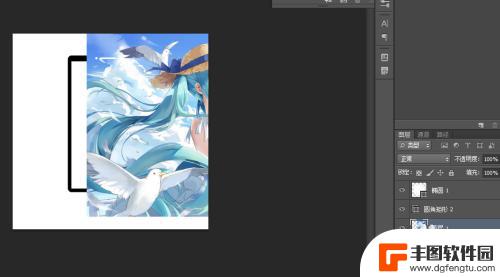
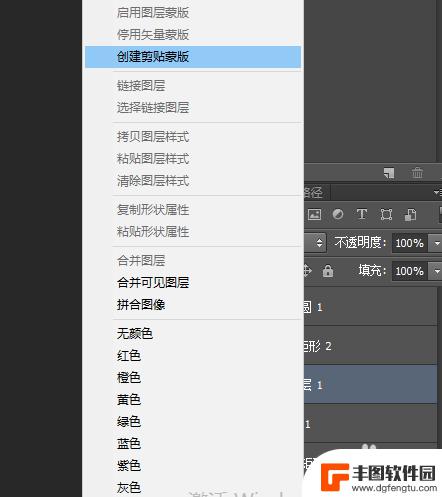
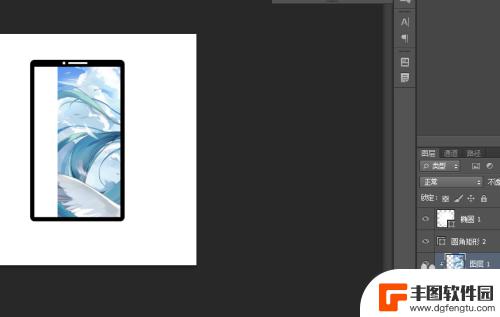
8.然后,调整图片素材,到屏幕合适的位置。
新建一个图层并选中,选择【多边形套索工具】,在手机上画出一个三角形。大致图如下图。
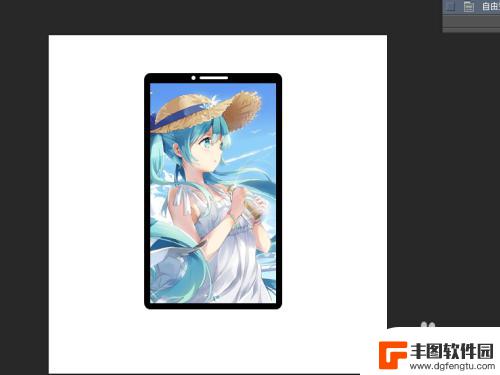
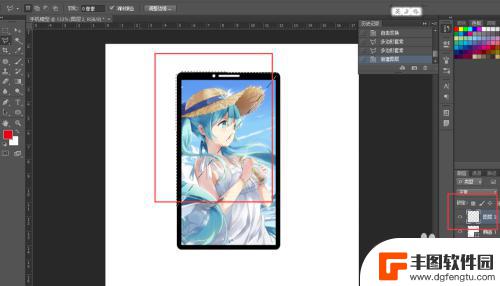
9.选择【渐变工具】,将颜色调成【白色到透明渐变】。在选中的三角区域中,做出一个渐变色,并调整渐变色透明度。
这样一个手机的平面模型就完成啦。
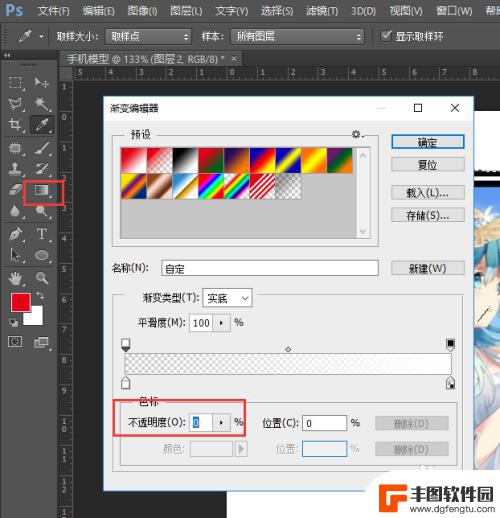


以上就是关于如何制作手机模型的全部内容,如果有遇到相同情况的用户,可以按照小编的方法来解决。
热门游戏
- 相关教程
- 小编精选
-

苹果手机流量设置在哪里设置 苹果手机流量使用限制在哪调整
苹果手机作为目前市场上最受欢迎的智能手机品牌之一,其流量设置和使用限制也备受用户关注,在苹果手机上,我们可以通过设置中的蜂窝移动网络选项来调整流量使用限制,以便控制流量的使用情...
2025-02-18
-

手机如何扫描纸质表格文件 手机扫描纸质文件转电子版
现在随着科技的不断发展,手机不仅仅是通信工具,还是我们生活中必不可少的工具之一,而其中最方便的功能之一便是可以利用手机扫描纸质文件,将其转化为电子版。这种技术不仅可以方便我们的...
2025-02-18
-

手机怎么把动态图片设置成壁纸 安卓手机动态壁纸设置方法
在如今的智能手机时代,人们对于手机壁纸的要求越来越高,动态壁纸成为了一种流行的选择,而在安卓手机上,设置动态图片为壁纸也是非常简单的。通过一些简单的操作,你就可以让手机屏幕焕然...
2025-02-18
-
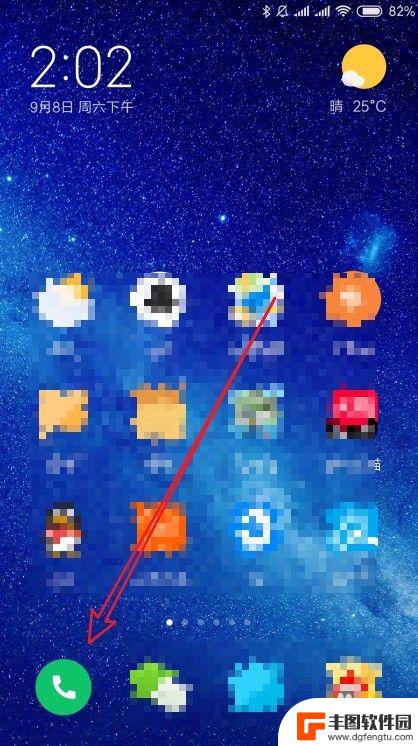
按手机电池怎么样 手机电池是否正常的检测方法
手机已经成为人们日常生活中必不可少的工具,而手机电池则是手机正常运转的重要组成部分,随着手机使用时间的增长,电池容量和使用寿命会逐渐减少,这就需要我们对手机电池进行定期检测。如...
2025-02-18
-

苹果手机老是横屏怎么办 苹果手机自动横屏怎么关闭
苹果手机自动横屏是许多用户使用苹果手机时常遇到的一个问题,当手机自动转为横屏模式时,不仅影响使用体验,还可能导致一些操作失误,针对这个问题,用户可以通过在设置中关闭自动旋转屏幕...
2025-02-18
-
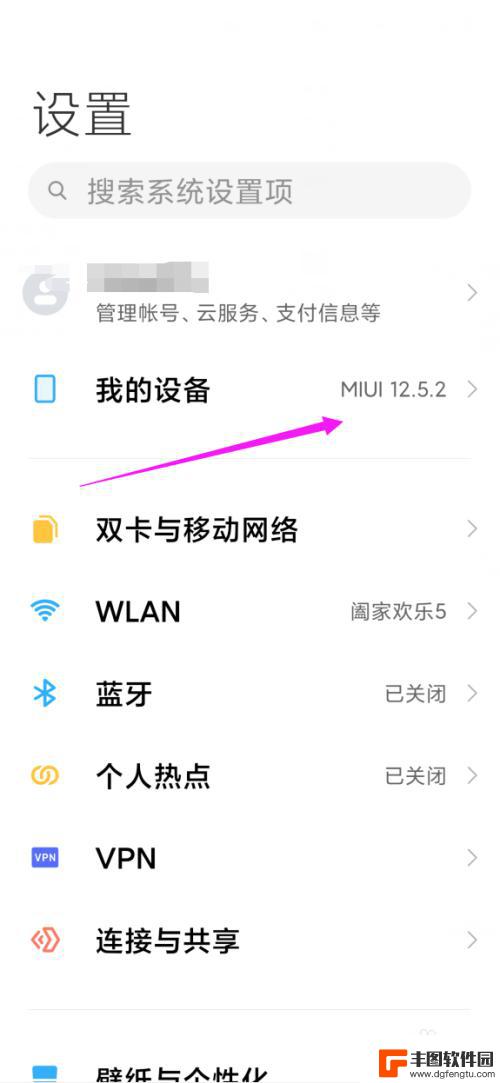
怎么知道手机多大 自己手机的尺寸怎么测量
在如今的社会中,手机已经成为我们生活中不可或缺的一部分,很多人在购买手机时往往会忽略一个重要的因素,那就是手机的尺寸。不同尺寸的手机适用于不同的需求,有的人喜欢大屏幕的手机用来...
2025-02-18
-
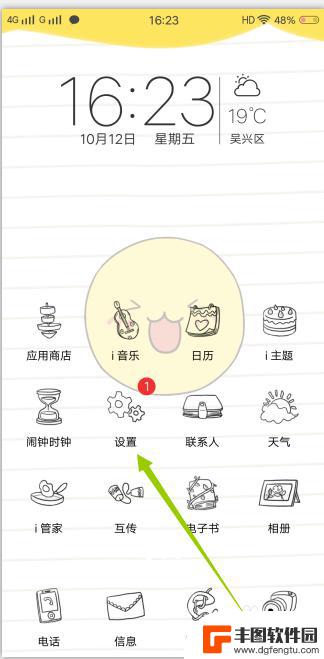
手机原系统怎么刷新 如何刷新手机的操作指南
手机原系统出现问题时,刷新操作是一种常见的解决方式,但是对于许多用户来说,如何刷新手机却是一个困扰。在日常使用中手机可能会出现卡顿、闪退等情况,这时候就需要进行刷新操作来恢复手...
2025-02-18
-
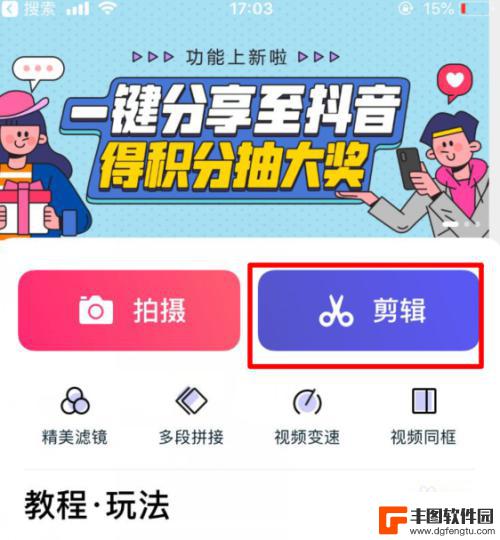
手机视频如何调整选择比例 手机视频怎么调整大小
在如今数字化时代,手机视频已经成为我们生活中不可或缺的一部分,有时候我们拍摄的视频并不符合我们想要的比例或大小。所以如何调整手机视频的比例和大小就显得尤为重要。通过一些简单的操...
2025-02-18













